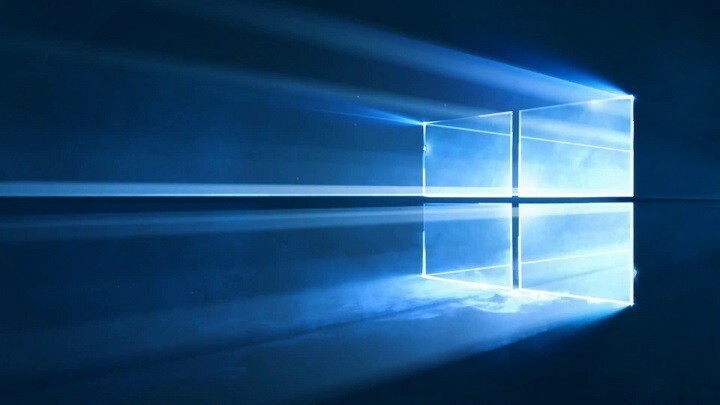Perangkat lunak ini akan menjaga driver Anda tetap aktif dan berjalan, sehingga menjaga Anda tetap aman dari kesalahan umum komputer dan kegagalan perangkat keras. Periksa semua driver Anda sekarang dalam 3 langkah mudah:
- Unduh DriverFix (file unduhan terverifikasi).
- Klik Mulai Pindai untuk menemukan semua driver yang bermasalah.
- Klik Perbarui Driver untuk mendapatkan versi baru dan menghindari kegagalan fungsi sistem.
- DriverFix telah diunduh oleh 0 pembaca bulan ini.
Trion Glyph adalah platform game digital populer bagi para gamer PC untuk mengelola judul game mereka. Untuk menggunakan Glyph, pengguna perlu menginstal installer Glyph. Terkadang, Anda mungkin mengalami kesalahan peluncur Glyph 2025 saat mencoba menginstal atau meluncurkan alat.
Kesalahan mencegah pengguna masuk ke akun Glyph mereka seperti yang dilaporkan oleh pengguna di Komunitas Reddit.
Tidak pernah bisa masuk selalu mendapatkan waktu koneksi kesalahan kami # 2025, juga tidak dapat mengakses situs web trion baik selalu hanya waktu habis dan mengatakan untuk memeriksa internet saya. Setiap perbaikan yang diketahui di luar sana akan sangat dihargai.
Jika Anda juga bermasalah dengan kesalahan ini, berikut adalah beberapa tips pemecahan masalah untuk membantu Anda memperbaiki kesalahan peluncur Glyph 2025 di Windows.
Bagaimana cara memperbaiki masalah masuk Glyph launcher error 2025?
1. Nonaktifkan koneksi VPN

- Nonaktifkan dan putuskan sambungan klien VPN apa pun yang berjalan di komputer Anda.
- Beberapa klien VPN mungkin tidak kompatibel dengan Glyph yang dapat mengakibatkan kesalahan koneksi.
- Jadi, luncurkan VPN Anda dari bilah tugas dan klik putuskan sambungan.
2. Periksa pengaturan Firewall Anda

- Alasan lain untuk kesalahan peluncur Glypsh 2015 adalah pengaturan firewall Anda.
- Jika Anda memasang firewall pihak ketiga, nonaktifkan untuk sementara.
- Untuk menonaktifkan Windows Defender Firewall, lakukan hal berikut.
- Klik Mulai > Pengaturan.
- Buka Pembaruan dan Keamanan.
- Klik Keamanan Windows.
- Memilih "Firewall dan perlindungan jaringan” pilihan.
- Pilih jaringan yang sedang aktif.
- Matikan Windows Defender Firewall menggunakan sakelar sakelar kecil.
- Jalankan peluncur Glyph dan periksa apakah kesalahan telah teratasi.
Pastikan untuk mengaktifkan Windows Defender Firewall setelah kesalahan teratasi.
3. Tambahkan peluncur Glyph ke Firewall

- Jika menonaktifkan Firewall membantu Anda masuk ke Glyph, Anda dapat mencoba menambahkan Glyph ke firewall.
- tekan Tombol Windows + R untuk membuka Jalankan.
- Tipe kontrol dan klik BAIK.
- Klik Sistem dan keamanan.
- Klik Firewall Pembela Windows.
- Dari panel kiri, klik “Izinkan aplikasi atau fitur melalui Windows Defender Firewall" pilihan.
- Klik "Ubah pengaturan” di jendela Aplikasi yang diizinkan.
- Pilih “Izinkan aplikasi lain” tombol.
- Klik pada Jelajahi tombol.
- Arahkan ke folder instalasi Glyph dan pilih “klien mesin terbang“.
C: File Program (x86)Glyph - Klik Buka.
- Klik Menambahkan.
- Cek keduanya”Pribadi” dan “Publik” kotak.
- Klik baik untuk menyimpan perubahan.
Sekarang peluncur Glyph akan berfungsi bahkan jika Windows Defender Firewall diaktifkan.
4. Instal ulang Glyph

- Sebagai upaya terakhir, coba instal ulang Glyph. Instalasi baru dapat memperbaiki bug atau masalah korupsi file dengan program.
- Tipe kontrol di bilah pencarian dan klik Panel kendali.
- Pergi ke Program > Program dan Fitur.
- Pilih mesin terbang dan klik Copot pemasangan.
- Klik Iya untuk mengkonfirmasi tindakan.
- Setelah dihapus, unduh ulang penginstal dari situs web resmi dan instal.
Kesalahan peluncur Glyph 2025 adalah kejadian umum yang dapat diperbaiki dengan mengikuti langkah-langkah dalam artikel ini. Instal ulang atau perbaiki instalasi Glyph sebagai upaya terakhir untuk memperbaiki kesalahan.
Beri tahu kami metode mana yang membantu Anda mengatasi kesalahan di komentar.